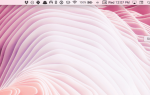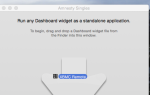Содержание
По мере того, как индустрия самопубликации растет, Apple iBooks Author (бесплатно) существует как уникальный инструмент для публикации электронных книг, который может охватить большую аудиторию пользователей iPad, iPhone и Mac. Формат iBooks также полезен для демонстрации и распространения контента независимо от магазина iBooks.
Это руководство доступно для скачивания в формате PDF. Загрузите Как написать и опубликовать свой первый iBook, используя iBooks Author прямо сейчас. Не стесняйтесь копировать и делиться этим со своими друзьями и семьей.
Впервые Apple выпустила iBooks Author еще в 2012 году, и она была и остается в значительной степени ориентированной на учебники и образовательное сообщество. Компания iBooks представила множество способов представления и отображения контента, с аудиторией более 800 миллионов пользователей iPad по всему миру. Сообщалось, что с середины сентября 2014 года более миллиона клиентов посещают магазин iBooks каждую неделю, что создает огромный потенциальный рынок для авторов и издателей.
Магазин iBooks включает в себя как традиционные электронные книги в формате .EPUB, так и мультимедийные iBooks, созданные в iBooks Author. Эти электронные книги Apple можно продавать и распространять только в книжном магазине iTunes, хотя другие версии этой книги можно продавать в другом месте. Основным преимуществом iBooks является использование мультимедийных элементов (таких как видео и взаимодействия), чтобы лучше взаимодействовать с вашей аудиторией. iBooks также можно использовать для целей, не связанных с публикацией, таких как портфолио, и идеально подходят для демонстрации контента на поддерживаемых мобильных устройствах.
Недавно я заполнил и опубликовал свою собственную книгу iBook под названием «Начиная с первого дня: использование журнала« День первый »для записи и обогащения своей жизни». Это руководство основано главным образом на моем опыте и процессе написания книги, от первоначальной идеи до публикации.
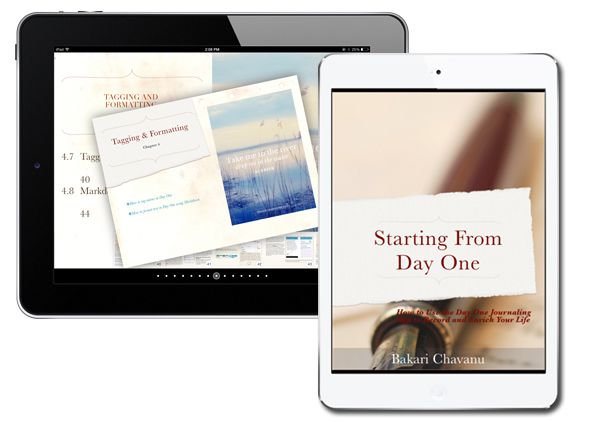
Что такое iBooks Author
iBooks Author — это настольный инструмент публикации и текстовый процессор, похожий на страницы Apple.
и Microsoft Word
, Он также включает в себя так называемые виджеты для вставки галерей изображений, видео, интерактивных изображений, 3D-мультимедиа и даже презентаций Keynote.
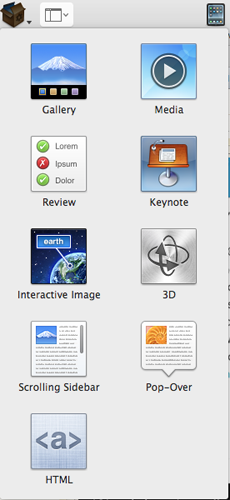
Электронная книга iBooks Author выглядит и выглядит как мультимедийная веб-страница, но формат iBooks можно прочитать только с помощью приложения Apple iBooks Reader.
(бесплатно) для iPhone, iPad и Mac. На момент написания мультимедиа iBook нельзя было читать на iPhone — только стандартные традиционные iBooks. Вот демонстрация моего мультимедийного iBook на iPad.
Во многих случаях мультимедийные элементы могут существенно влиять на то, как пишется контент и как оформляется книга. Это может быть особенно полезно для научно-популярных книг, таких как кулинарные книги, руководства по программному обеспечению, руководства по истории и географии, книги по искусству и картинкам, а также руководства по ремеслам и хобби. Как писатель, вы можете использовать функции iBooks Author для представления контента, который лучше передается через видео, изображения и интерактивные медиа.
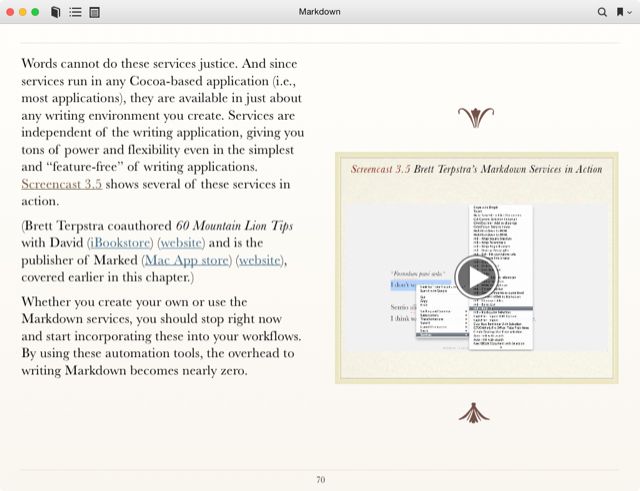
Этот расширенный формат означает, что электронная книга Apple часто больше по размеру, чем традиционная текстовая электронная книга. Например, одна из iBooks Дэвида Спаркса о синтаксисе Markdown — это огромная загрузка в 1 ГБ, потому что он включал в себя множество обучающих видео и аудио-интервью. Содержание его книги, безусловно, значительно облегчает изучение уценки, но большой размер файла может занимать много места. К счастью, пользователи iBooks могут удалять и повторно скачивать iBooks в любое время, не совершая двойных покупок. iBooks также можно загрузить и получить к нему доступ на Mac-версии iBooks, которая предустановлена в Mac OS X.
Мультимедийные iBooks особенно полезны для образовательных сред, потому что контент может включать в себя интерактивные фотографии с всплывающими окнами, короткие тесты и глоссарий терминов. iBooks Reader также содержит очень полезные инструменты выделения и аннотации для просмотра содержимого.
Успешные мультимедийные iBooks
Одними из лучших примеров самопубликуемых iBooks для техников являются полевые руководства Дэвида Спаркса, в которые входят пять мультимедийных iBooks: безбумажная, презентации, электронная почта, 60 советов по Mac, том 1 и уценка.
Хотя первая опубликованная книга Дэвида была традиционной бумажной книгой, выпущенной издателем, позднее он обнаружил, что самопубликация iBooks обеспечивает большую автономность и лучший способ представления контента. В недавнем обмене электронной почтой с Дэвидом он сказал мне, что iBooks Author позволяет ему «создавать книги, которыми я горжусь и которые любят мои читатели». Он также говорит, что «iBooks Author был своего рода мальчиком для битья в некоторых круги [потому что книги ограничены iBooks Store]… приложение улучшилось, и я думаю, что оно все еще остается лучшим решением для моих книг ».
Руководства Дэвида практически полностью используют доступные виджеты iBooks, и он смог полностью контролировать дизайн и направление книги. В традиционных издательствах авторы часто теряют контроль над дизайном и даже содержанием своей книги.
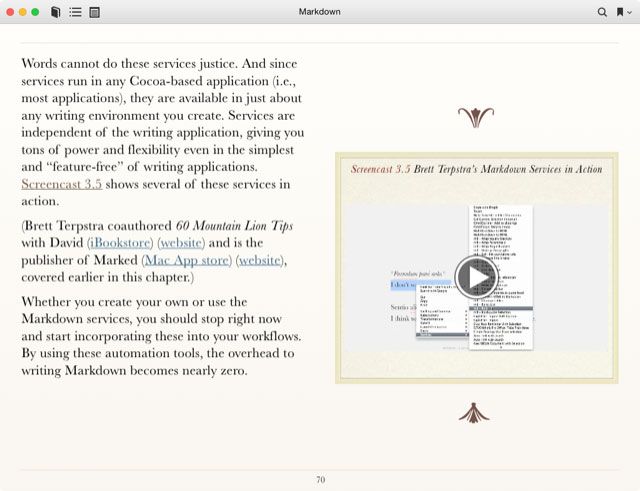
Во многих отношениях iBooks похожи на веб-сайт, позволяя пользователям просматривать контент без необходимости линейного чтения. Читатель также включает в себя инструменты аннотации для маркировки текста, написания заметок и даже настройки учебных карточек для академического контента.
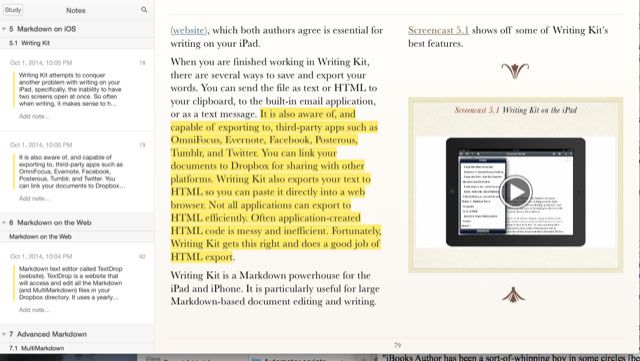
Я настоятельно рекомендую загрузить одно или несколько руководств Дэвида и другие хорошо подготовленные книги iBooks, чтобы узнать, что можно написать и создать профессиональную книгу iBook. Почти iBooks в магазине включает пример загрузки соответствующих глав.
Вот несколько других примечательных мультимедийных iBooks, каждая с доступными примерами глав для скачивания.
- Презентации: научитесь планировать, создавать и доставлять интересные презентации Дэвид Спаркс
- Электронная почта: изучите лучшие инструменты и рабочие процессы, чтобы приручить вашу электронную почту Дэвид Спаркс
- Уличная фотография Рафаэль Перини
- Мой год в блюдах (расширенное издание) Рэйчел Рэй
- Экспедиция: насекомые Смитсоновский институт
- Создание Империи наносит ответный удар (Улучшенное издание) J.W. Rinzler а также Ридли Скотт
Планирование iBook
Как и в любом длинном проекте
После того, как вы определите, о чем будет ваша книга, вы должны разработать план глав и разделов, которые вы намерены включить. Я лично использую версию OmniOutliner для Mac
потому что это позволяет автоматическую нумерацию и переключение между пунктами. В процессе написания я часто проверяю свой план, чтобы пересмотреть и заполнить пропущенные разделы.
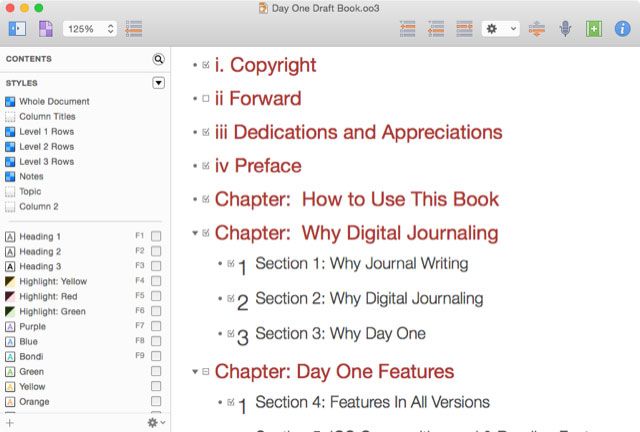
При первом использовании iBooks Author вы можете не осознавать, как мультимедийные элементы могут управлять содержанием вашей книги. Итак, в процессе обрисовки подумайте, какие разделы вашей книги можно представить в виде галереи изображений, видео или презентации Keynote, интерактивного всплывающего окна и так далее.
Написание черновиков
Хотя вы, несомненно, могли бы написать свою книгу прямо в iBooks Author, на самом деле это не программа для обработки текста, такая как Word и Pages. Он не включает в себя функции совместной работы над записью, и что наиболее важно, он не может отслеживать внесенные вами изменения. Основное содержимое файла iBooks можно экспортировать в виде обычного текстового файла, но экспортированный файл полностью не форматируется, поэтому вам придется переформатировать текст в Word или Pages. Это форматирование сохраняется при экспорте содержимого iBooks в PDF.
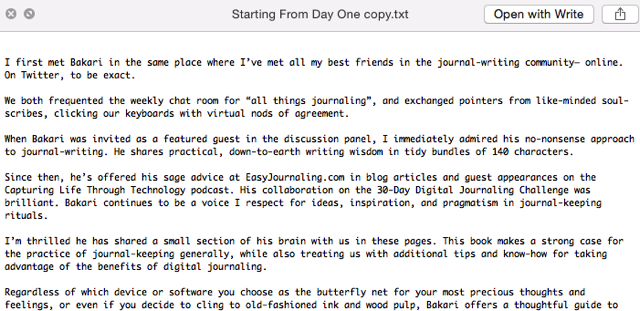
Обычно я пишу учебники и книги в программе управления текстом и документами Scrivener.
потому что это позволяет мне быстро переключаться между различными главами и разделами рукописи, а также связанные исследовательские документы, веб-страницы и заметки могут храниться и управляться в одном файле проекта вместе с содержимым рукописи.
Другой вариант для черчения — это «Страницы Apple», которые позволяют экспортировать черновик рукописи непосредственно в «Автор iBooks». Теоретически вы можете настроить главы и разделы в Pages и экспортировать их в iBooks Author, который создаст те же главы и разделы для iBooks, но об этом позже.
Какую бы программу вы ни написали, пишите, используя главы и разделы, что является настройкой для всех шаблонов iBooks Author. Составьте и измените как можно больше за пределами iBooks Author. Скорее всего, включение изображений в ваши черновики будет пустой тратой времени, потому что вы будете переключать и перемещать изображения позже в iBooks Author.
Если вы мне нравитесь, вы можете включить изображения при черчении, чтобы помочь написать контент и напомнить себе о том, на что он ссылается — но не останавливайтесь на этом. Вы всегда можете экспортировать основной текст вашей рукописи без изображений и виджетов в текстовый файл.
Для своей книги я написал в Scrivener столько, сколько мог, а затем экспортировал весь документ в Pages для дополнительных ревизий. Важно отметить, что вы будете много готовить и редактировать в зависимости от объема и сложности вашей книги.
Я знаю, что есть люди, которые утверждают, что книга может быть написана за 30 дней, но я просто не вижу, чтобы это произошло, если только это не все, что вы делаете каждый день, и даже тогда я считаю невозможным написать хорошую книгу из 20 000 или более слова в один или два месяца. Весь процесс написания и редактирования занимает время, и вы сделаете это еще больше, когда наконец получите основной текст в iBooks Author.
Создание вашей первой книги
Чтобы начать работу с iBooks Author, вы можете начать с шаблона или создать свой шаблон с нуля. iBooks Author включает в себя пятнадцать шаблонов, а в App Store десятки сторонних шаблонов по очень доступным ценам. Я лично рекомендую также сайт iBook Author Templates, который имеет широкий спектр профессиональных дизайнов.
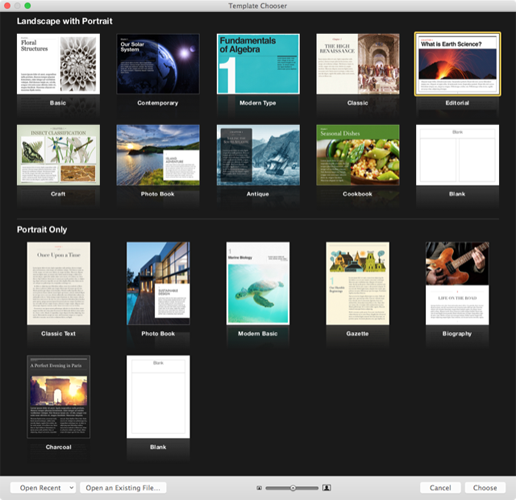
Если у вас есть опыт использования страниц Apple, вы узнаете, как работает iBooks Author. Помимо понятных инструментов в верхней части экрана, приложение состоит из четырех основных разделов:

- Верхняя боковая панель состоит из значков шаблонов страниц, включая главы и разделы, страницы с информацией об авторских правах, предисловии и посвящении, а также страницы с предварительно заданными столбцами. Вы можете нажать на отдельные эскизы и внести изменения в стиль и размер шрифта среди других настроек, чтобы при каждом создании новой главы или раздела выбранные вами настройки по умолчанию автоматически применялись к новым главам и страницам, добавляемым в ваш рукопись (подробнее об этом ниже).
- Нижний третий раздел боковой панели содержит эскиз всех глав и страниц, созданных вами в iBooks Author. Главы и разделы миниатюр можно переставлять, но отдельные страницы в главах и разделах нельзя перемещать. Каждый шаблон начинается со страниц главы и раздела.
- Большой основной раздел — это место, где вы печатаете текст и вставляете мультимедийные элементы в текст вашей рукописи.
- Раздел «Активы книги» между макетами и разделами миниатюр обеспечивает доступ к обложке для вашей книги, оглавлению и дополнительному глоссарию и вводным материалам для вашей книги. Здесь вы можете вставить видео, которое автоматически воспроизводится при открытии вашей книги, если хотите.
Как и Pages, iBooks Author включает в себя инспектора с инструментами форматирования и макета. Аналогично Pages, панель инструментов iBooks Author содержит инструмент стиля шрифта, кнопку для мультимедийных виджетов и кнопки для добавления фигур, диаграмм и таблиц.

Также обратите внимание, что хотя мультимедийные iBooks просматриваются и читаются в альбомной ориентации, есть также кнопка для просмотра вашей книги в книжной ориентации. Обратите внимание, что в книжной ориентации все элементы мультимедиа помещаются на полях вашей книги, и читателям нужно будет открыть их, чтобы открыть для просмотра.
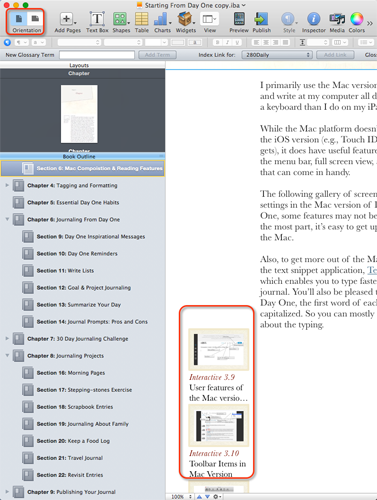
В недавнем обновлении iBooks Author компания Apple включила шаблоны книжной ориентации, и похоже, что мультимедийные виджеты также могут быть включены в эти страницы. Обратите внимание, что эти портретные шаблоны нельзя переключить в альбомную ориентацию. Многие читатели могут предпочесть книги в традиционной книжной ориентации, поэтому рассмотрите вариант для своей книги.
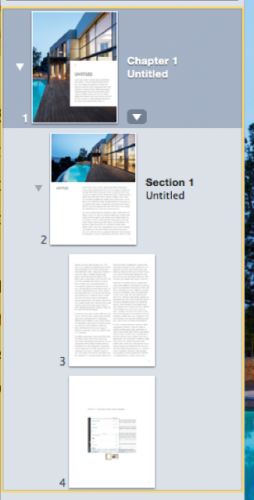
Конечно, все шаблоны могут быть настроены, что означает, что вы можете создать свой шаблон на основе существующего шаблона или создать его с нуля.
Чтобы настроить шаблон, внесите все необходимые изменения в страницы глав, разделы и различные типы страниц (например, предисловие, предисловие, посвящение) в раскладка раздел iBooks Автор. Изменения, внесенные в макеты, будут применены ко всем новым страницам, которые вы создаете в своей книге. В приведенном ниже видео представлена более подробная информация о работе с макетами.
Главы, Разделы страницы
Мультимедийные iBooks состоят из глав, разделов и страниц. Как и в случае со стандартными электронными книгами, ваша книга может состоять из глав и страниц, но в iBooks вы можете разбить содержимое на разделы (в пределах глав) для лучшего представления информации и навигации по читателю.
Для каждого из своих шаблонов iBooks Author создает для вас первую главу и раздел. Нажмите на страницу, чтобы начать печатать или вставлять содержимое, как в Word или Pages. Вы можете щелкнуть в меню «Вставка», чтобы добавить другой раздел, главу или вставить дополнительные страницы.
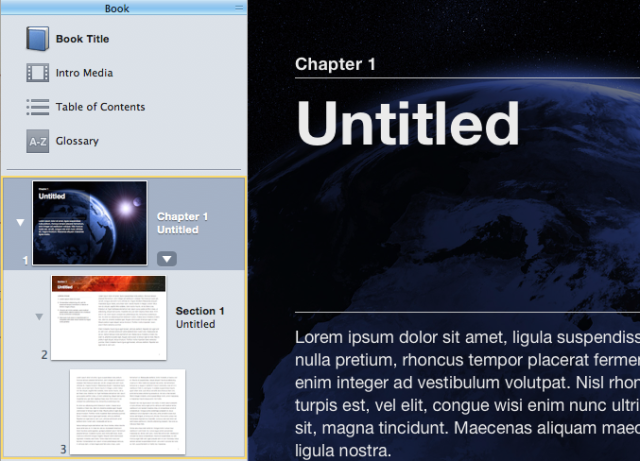
Если у вас есть версия рукописи, составленная в Pages или Word, вы можете перетащить сам файл в первую главу книги, и iBooks Author будет импортировать содержимое этого файла и создавать главы и разделы в зависимости от того, как содержимое выложен в импортированном файле.
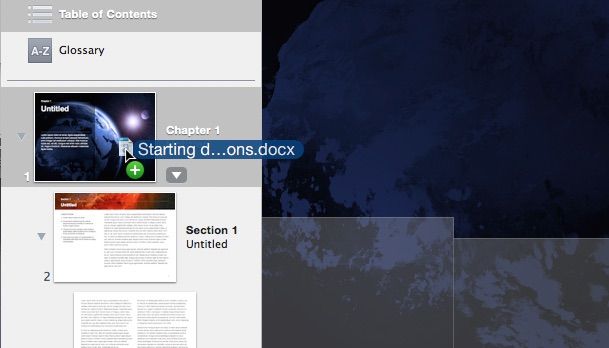
Приложение попытается использовать заголовки глав, введенные вами в оригинальном документе. Форматирование импортированных глав и разделов будет основано на том, что установлено для ваших iBooks. Но помните, что вы можете перейти в раздел «Макет» iBooks Author и изменить форматирование заголовков и стиля тела, а также выбрать универсальное применение этих изменений. Как и в случае с Word и страницами, вы также можете использовать Drawer стиля (расположенный под меню «Вид» и на панели инструментов) для применения или изменения стилей.
Однако, исходя из моего опыта, этот подход работал не так гладко, как мне хотелось, и
который вы можете использовать, чтобы найти изображения для вашего iBook. Я в основном использовал графический дизайн сайта Canva
потому что он предоставляет множество бесплатных и недорогих изображений и макетов, а также включает в себя простое в использовании веб-приложение графического дизайна.
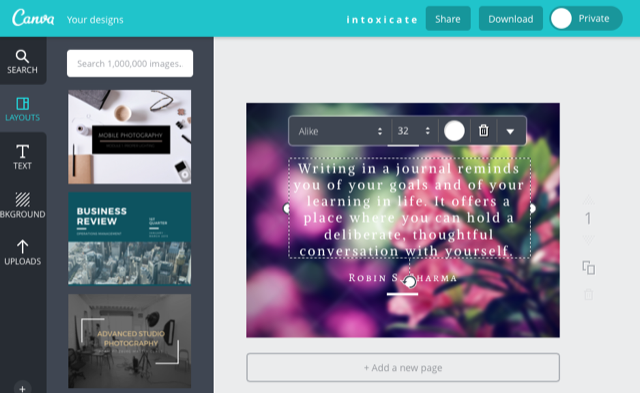
Другие преимущества
Когда вы добавляете главы и разделы в свою книгу, iBooks Author автоматически создает оглавление, которое вы не увидите, пока не потянете вниз и не откроете раздел «Книга» в боковом столбце над миниатюрами для главы и разделов. Вы можете изменить размер текста оглавления, но вы можете редактировать только заголовки и подзаголовки глав на их отдельных страницах или в миниатюрах. Текстовые рамки номера главы также можно перемещать, например, под или над заголовками глав.
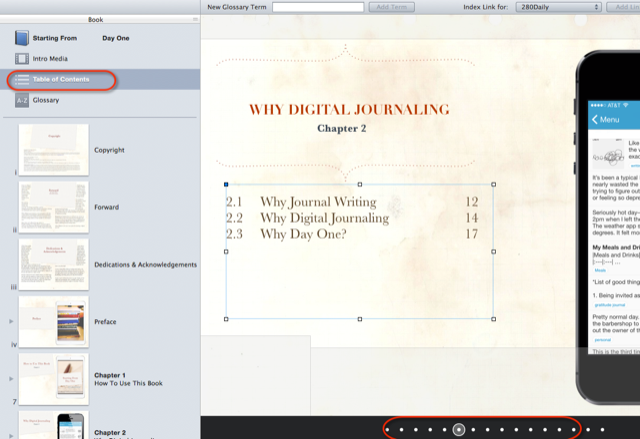
Если вы пишете научно-популярную или научную книгу, возможно, было бы полезно включить глоссарий терминов, что легко сделать, выбрав одно или несколько слов и нажав Добавить термин кнопка под панелью инструментов.
Глоссарий может быть наиболее полезным для технических или исторических книг для предоставления читателям определений выбранных имен и терминов, которые появляются в строке.
может автоматически сделать это для вас.
Отправка в iTunes
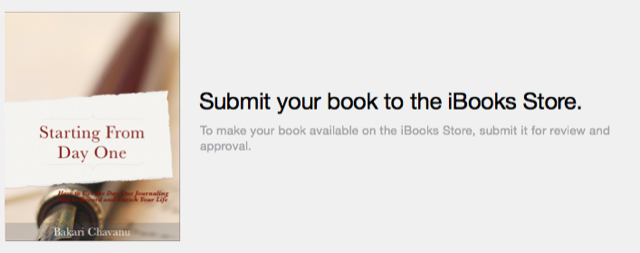
Чтобы публиковать и продавать iBook в iTunes Book Store, сначала необходимо создать бесплатную учетную запись в iTunes Connect, для которой требуется информация о вашей личной банковской учетной записи и какой-либо номер социального страхования (он может изменяться в зависимости от региона). используется для уплаты налогов на доходы от продажи книг. После регистрации нажмите на Ресурсы и Помощь и загрузите документы «Приступая к работе», в которых описываются все компоненты iTunes Connect.
Замечания: Apple больше не требуется номер ISBN для публикации и продажи книги в iTunes. Номера ISBN, которые могут стоить от 150 долларов за номер, наиболее полезны, если вы продаете книгу в традиционном обычном книжном магазине, где этот номер используется для учета продаж и запасов книг.
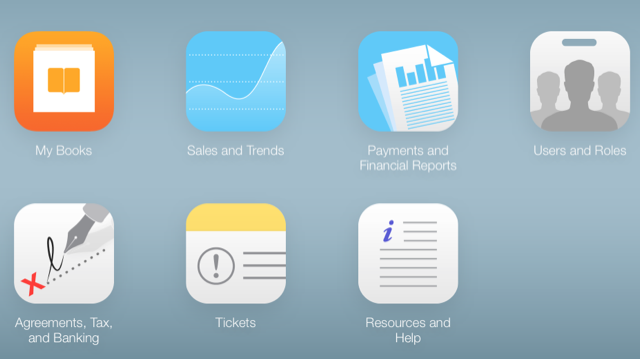
iTunes Connect будет бесполезен, пока вы действительно не загрузите свою книгу в iTunes. Для этого загрузите iTunes Producer, который доступен с Ресурсы страница iTunes Connect. Producer позволяет указать, какие активы — включая обложку, описание книги и цену книги — будут отображаться на странице книг iTunes для вашей книги.
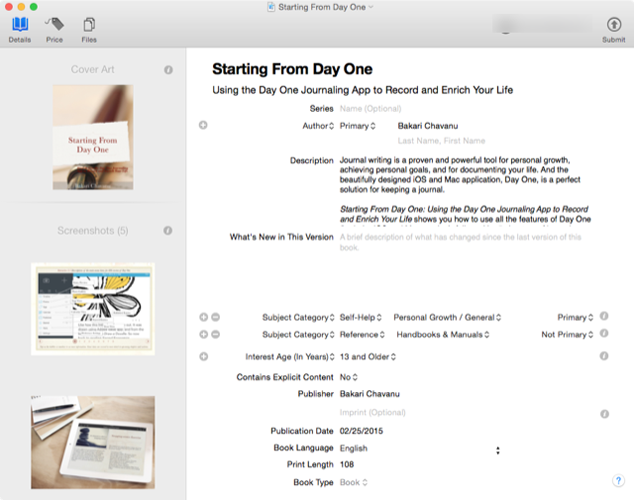
На страницу книги можно отправить до пяти снимков экрана с примерами страниц в вашей книге. Обратите внимание, что размеры этих изображений должны быть: 1024 × 768, 1024 × 748, 1068 × 1024, 768 × 1004, 2048 × 1496, 1536 × 2048 или 1536 × 2008.
Чтобы получить точный размер, создайте пустой файл с одним из этих измерений в Photoshop или каком-либо другом графическом редакторе, а затем добавьте и уменьшите ваши скриншоты до нужного размера. Если ваши файлы не поддерживают поддерживаемые размеры, вы получите сообщение об ошибке, которое предотвратит отправку пакета вашей книги в iTunes Books Store.

После того, как вы тысячу раз отредактировали и предварительно просмотрели iBook, вы захотите создать примерную версию, которую потенциальные клиенты могут бесплатно загрузить в iTunes. Обычно образец книги состоит из первых нескольких глав книги, но вы можете выбрать любые главы и разделы, которые хотите включить.
Чтобы создать образец версии, перейдите к Файл> Дублировать сделать копию iBooks Author версии файла вашей книги. Откройте скопированную версию и удалите главы и разделы, которые вы не хотите включать в образец. Для своей книги я выбрал первые две главы, посвящение и введение в книгу, и последний раздел книги, который обо мне.
Предварительно просмотрите образец версии в iBooks Reader и, если все в порядке, экспортируйте скопированный файл в версию .IBOOKS. Когда вы экспортируете это время, выберите опцию «Образец книги» и экспортируйте файл в Finder.
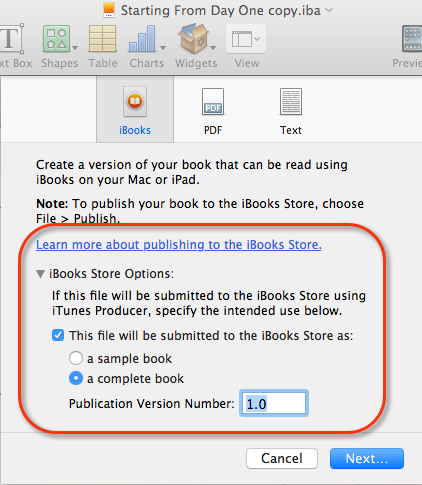
Перетащите книгу с образцами в раздел «Образцы» файлов iTunes Producer. Затем вернитесь к файлу iBooks, снова проверьте свою книгу, а затем экспортируйте ее как версию .IBOOKS. На этот раз отметьте опцию «полная книга». поместите экспортированный файл в раздел «Книга» (не образец) файла производителя.
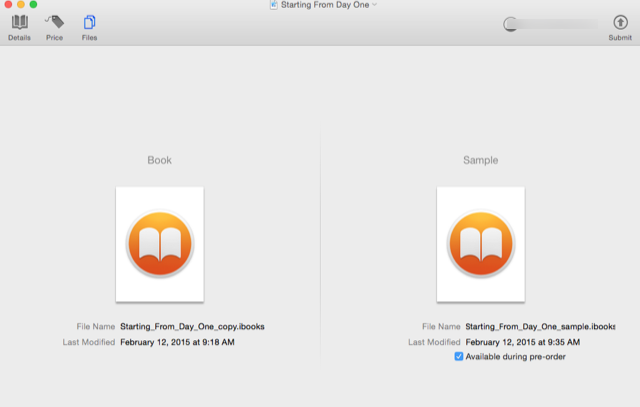
Когда все будет готово, нажмите кнопку «Отправить», чтобы отправить свои книги и медиафайлы в iTunes. Под Мои книги В разделе iTunes Connect вы можете проверить статус вашей отправки. Моя книга была представлена и одобрена менее чем за 24 часа.
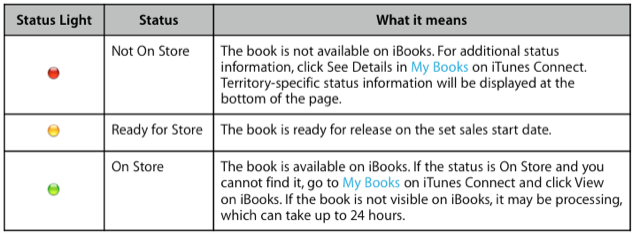
Как вы увидите, в iTunes Connect и Producer есть несколько других вещей, которые вам нужно будет сделать, в том числе установить цену за книгу, выбрать, в каких регионах мира вы хотите, чтобы ваша книга была продана, и загрузить промо-коды, чтобы обеспечить бесплатную загрузку твоя книга. Помните: Apple получает 30% от каждой проданной книги.
Вам также потребуется предоставить банковский счет для Apple, чтобы вносить платежи напрямую. Потратьте некоторое время и тщательно обдумайте ваши цены. Если вы не думаете, что вы собираетесь получать большие объемы продаж, не обрезайте себя, продавая свою книгу за 0,99 доллара. Если вы пишете и выпускаете качественную книгу объемом не менее 100 страниц, я рекомендую начальную цену не менее 5 долларов.
Вы также должны помнить о своих денежных вложениях в создание книги, что может включать найм корректора, оплату изображений и подписку на страницу запуска книги. Сократите свои расходы настолько, насколько это возможно, чтобы вы могли получать больше прибыли от продаж вашей книги. Как только вы возместили накладные расходы на вашу книгу, вы можете начать получать прибыль от остаточного дохода от продажи вашей книги.
Тем не менее, обратите внимание, что рынок самоиздаваемых книг огромен и конкурентоспособен в наши дни. Я рекомендую прочитать «Учебное пособие автора Нины Амир». Я начал читать ее книгу после публикации «Начиная с первого дня», и определенно есть некоторые вещи, которые я буду делать по-другому при написании своей второй книги.
Продвижение вашей книги
Написание и самостоятельная публикация вашей книги — это тонна работы, и, что бы там ни было, продвижение вашей книги таким образом, чтобы сотни, если не тысячи потенциальных клиентов знали, что она существует, — это еще одна огромная работа сама по себе. Я бы сказал, что с самого начала, когда вы начинаете работу над своей книгой, начните косвенно продвигать ее через свои социальные сети и другие соответствующие места. Вот несколько идей для продвижения вашей книги:
- Делитесь главами или выдержками из глав своей книги в своем блоге. Публикация содержания вашей книги на ранней стадии процесса — это один из способов оценить обратную связь с читателями, и она помогает вам помнить свою аудиторию во время написания.
- Расскажите нескольким избранным людям о вашей книге, чтобы получить их отзывы. Один или несколько ваших друзей могут продолжать спрашивать вас о том, как продвигается ваша книга, что может быть хорошим ударом для вас, чтобы продолжать работать над ней.
- Пишите сообщения в гостевом блоге по теме вашей книги, чтобы охватить более широкую аудиторию, помимо собственного блога.
- Присоединяйтесь к группам социальных сетей и следите за хэштегами, которые затрагивают тему вашей книги. Общайтесь с людьми, которым интересна тема, о которой вы пишете.
- Убедитесь, что ваши профили в социальных сетях ссылаются на вашу книгу в процессе. Включите хороший дизайн и ссылку на хороший пост в блоге о вашей предстоящей книге.
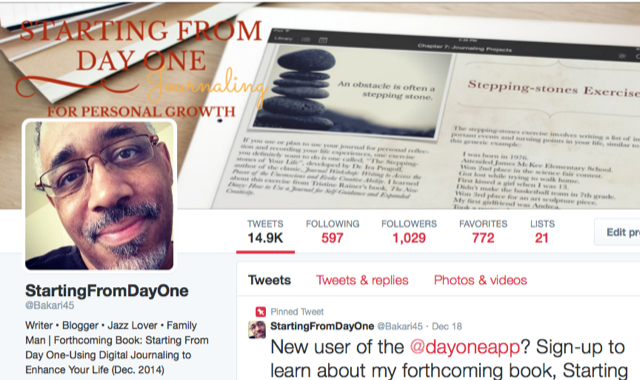
- За несколько месяцев до публикации книги создайте страницу запуска книги в своем блоге или воспользуйтесь сервисом, например BookLaunch.com (это страница запуска моей книги). Убедитесь, что на странице запуска вашей книги есть возможность собирать имена и электронные письма для тех, кто заинтересован в покупке вашей книги. Я запустил страницу запуска своей книги за три месяца до публикации в iTunes.
- Убедитесь, что на странице запуска вашей книги есть несколько заметок от известных людей, которые хотя бы просматривали вашу книгу до ее публикации. Если у вас нет двух или трех человек, которые могут написать рекламу, вам, возможно, придется тратить больше времени на общение с потенциальными читателями, интересующимися вашей книгой.
- Подумайте о создании другого сайта блога или онлайн-проекта, связанного с вашей книгой, чтобы вы могли привлечь аудиторию для своей книги, когда она будет наконец выпущена.
- Блог и публиковать обновления в своих социальных сетях о прогрессе, который вы делаете в своей книге. Даже если люди не отвечают, продолжайте писать в любом случае.
- Попытайтесь найти подкастера или блогера со значительными поклонниками, чтобы написать предисловие к вашей книге и / или взять у вас интервью о вашей книге.
- Разработайте медиа-комплект, который включает в себя пресс-релиз, обзоры вашей книги, хорошую фотографию профиля и скриншоты образцов страниц из вашей книги.
Шутки в сторону: Не думайте, что вам нужно спешить с публикацией вашей книги. Дайте себе немного времени, чтобы найти свою аудиторию и вызвать интерес к своей книге до ее выпуска.
Недостатки мультимедиа iBooks
Самым большим недостатком мультимедийного iBook является то, что его можно продавать только в iTunes Book Store, а читать его можно только в приложении iBooks Reader. Для моей книги нишевая аудитория — это, прежде всего, пользователи приложения для журналирования iOS Day One.
Многие из них, вероятно, также имеют iPad или Mac.
Мультимедийные iBooks можно экспортировать в PDF, но версия PDF не будет включать встроенные виджеты. Например, виджет галереи будет отображать только первое изображение галереи, а встроенный видео и / или аудиофайл не будет экспортирован в PDF-версию. Чтобы продать iBook в Kindle или PDF-версии, вам потребуется заново создать макет в соответствии с требованиями этих форматов.
Другие источники
Надеемся, что эта статья предоставила вам хороший обзор того, что нужно сделать для создания вашего первого мультимедийного iBook. Для получения более подробной информации об использовании iBooks Author в iTunes Bookstore доступно несколько бесплатных и недорогих руководств, таких как iBooks Author: The Definitive Guide (2012). Большинство руководств были написаны несколько лет назад, но их достаточно для того, что вам нужно знать о разработке приложения.
Канал YouTube DIY Journo включает 26 обучающих видео, а также охватывает все функции iBooks Author, включая использование стилей абзацев, изменение виджетов галереи, редактирование виджетов Keynote, выравнивание объектов и совместное использование файла iBook Author с другом.
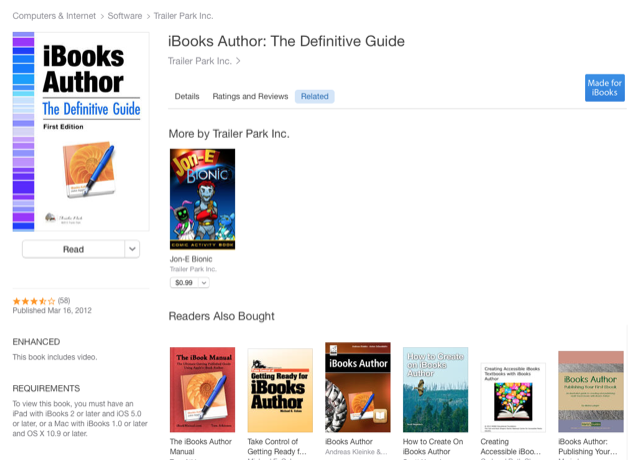
Дайте нам знать, что вы думаете об iBooks Author и как вы можете использовать его в качестве писателя.
Вы выпустили электронную книгу? Расскажите об опыте и о том, что вы узнали ниже!

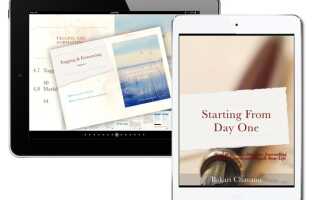
![2 простых правила Apple Mail, чтобы лучше справляться с входящими электронными письмами [Mac]](https://helpexe.ru/wp-content/cache/thumb/85/061ca3f42269185_150x95.jpg)